Windows 10 是美國微軟公司所研發的新一代跨平台及設備應用的操作係統。是微軟發布的最後一個獨立Windows版本,以後Windows係統將作為更新形式出現。
2015年7月29日起,微軟就不定時的通過Windows Update免費推送Windows 10 TH1(1507,10.0.10240),到如今4月份Windows 10 創意者更新也來了。
頻繁的更新可以進一步保護我們使用者數據的安全,增強用戶的操作體驗。但是不合時宜的更新係統往往導致心情狀態的變化,反而增加了一份煩躁,擾亂我們的工作節奏。雖然微軟針對這一問題,在設置增添了“更改使用時段”來推遲自動更新,但往往在需要關閉電腦時,卻彈出“需要更新後才能關機或重啟”,看著——心累!
So,我的地盤,我做主。跟著來,讓window10的自動更新聽我的。
第一步小眸決定從“組策略”做起,設置好關鍵的一部:
一
Cortana搜索欄中輸入“組策略”或“gpedit.msc”,即可調出控製麵板的——組策略編輯器
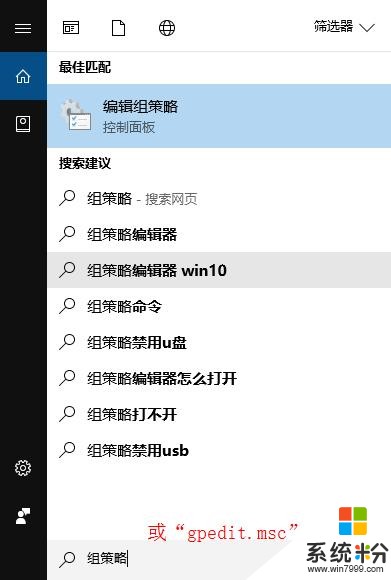
當然還有更快速的打開的方法
利用快捷鍵“Win+R”鍵打開“運行”程序,在文本框中輸入“gpedit.msc”並回車(或點擊“確定”)以打開“組策略編輯器”。
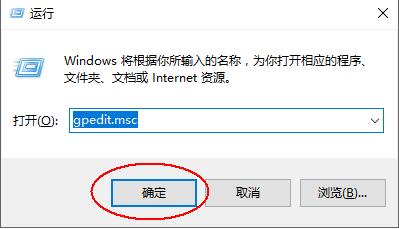
打開後的“組策略編輯器”
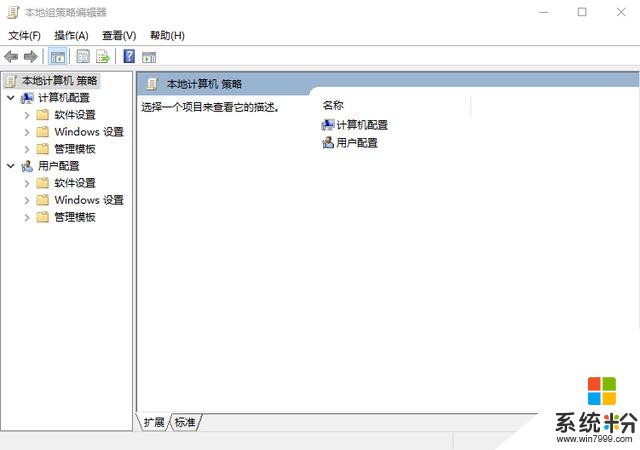
打開“組策略編輯器”後,定位到“計算機配置\管理模版\windows 組件\windows 更新”並切換到“標準”,找到“配置自動更新”
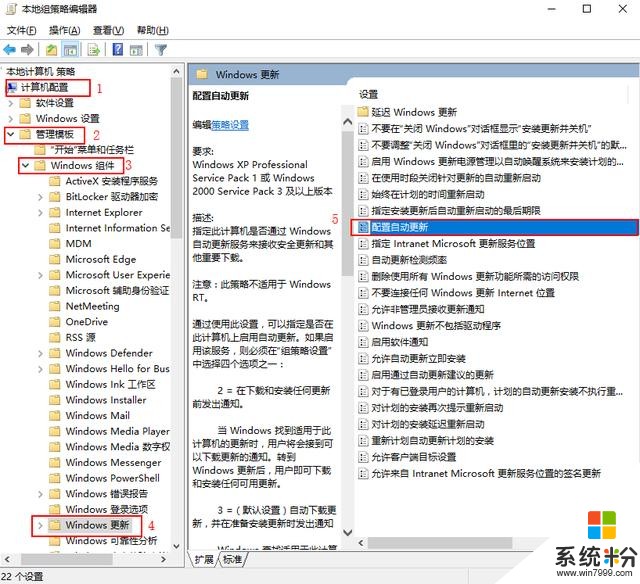
雙擊“配置自動更新”項,,然後選擇“已啟用”,在左下方下拉菜單中選擇“2 - 通知下載並通知安裝”後點擊“確定”
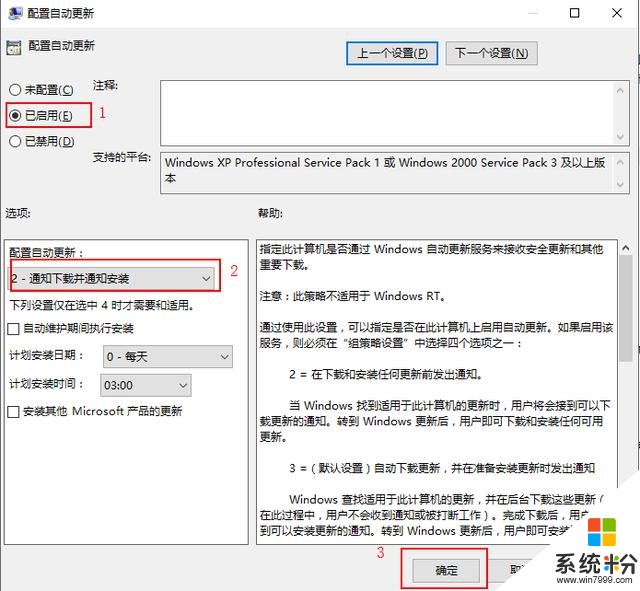
這樣一旦檢測到有更新,係統就會彈出通知的方式告訴你,你可以在方便的時候進行下載和安裝,不需要的時候點擊一下空白處,即可忽略通知。
經過此步驟,windows的更新主動權已經拿到50%了,設置了組策略,雖然可以奪回一半的主權,但是萬一,點擊了下載,後台還是會自動下載更新安裝的。
二
So,大招來了,簡單粗暴些,但是,這裏大力可出不了奇跡哦,對待自己的工作夥伴還是得溫柔些。
秘法如下:
快捷鍵“CTRL+SHIFT+ESC”或者“CTRL+ALT+DEL”打開“任務管理器”,點擊“服務”,切換到服務列表,單擊藍色字體“打開服務”
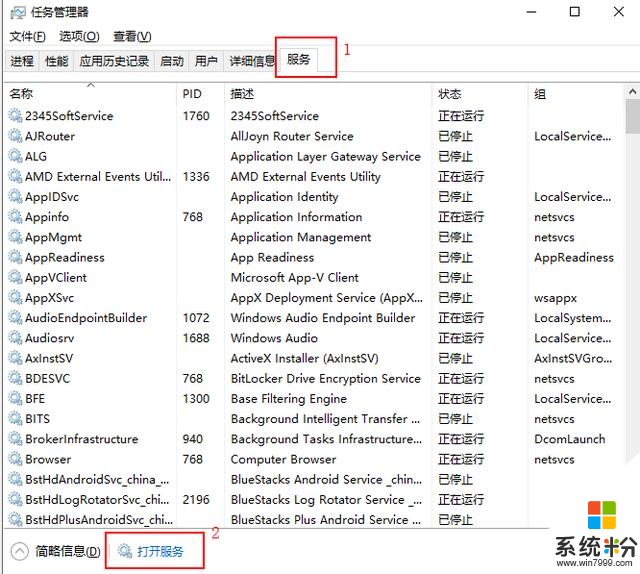
找到並雙擊 “Windows Update” 服務
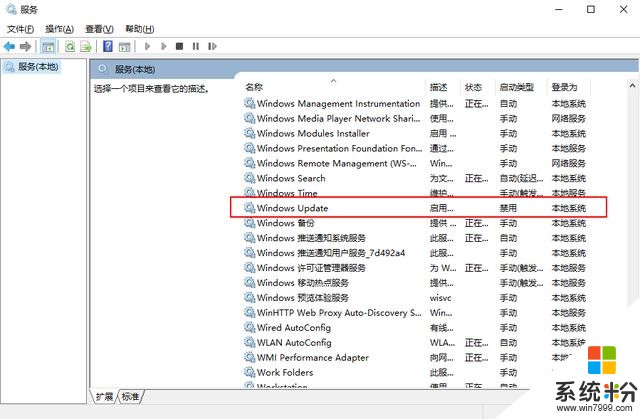
在啟動類型選擇“禁用”確定即可,但有時確定不了就得先點擊“停止”,待變“停止”變灰色,“啟動”亮起,再點確定。
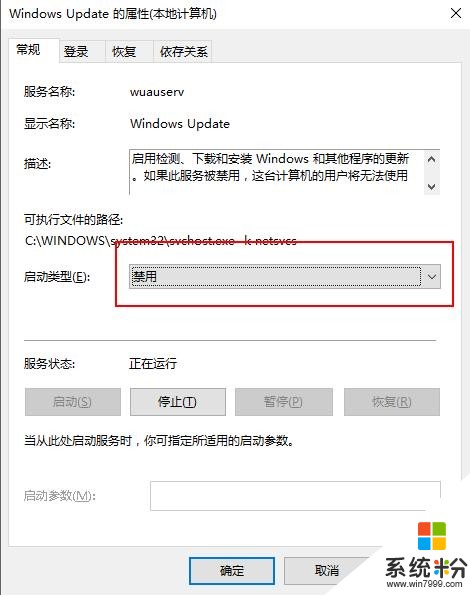
退出後狀態展示:紅框內沒出現“停止此服務、重啟動此服務”即為禁止成功。
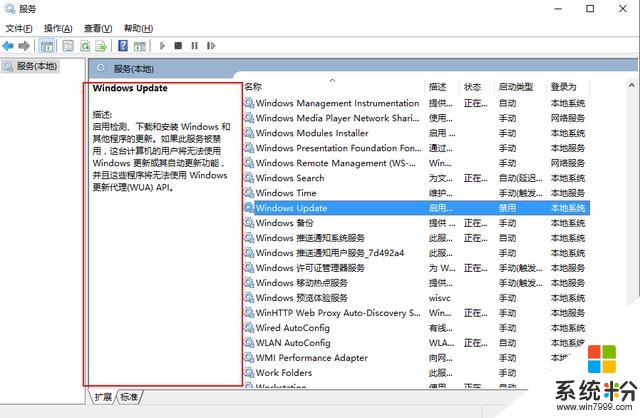
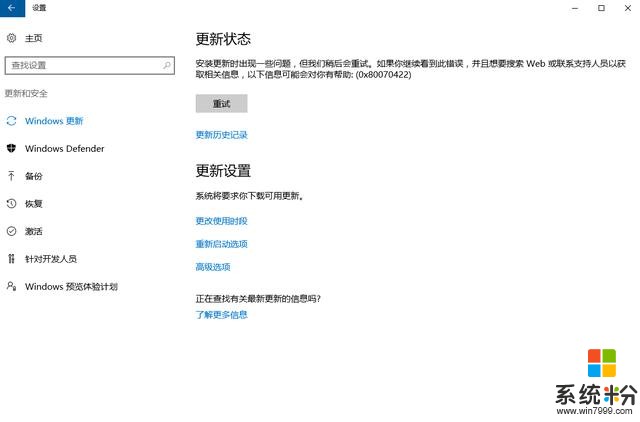
這樣一來電腦的更新主動權就掌握在自己的手中了。待自己忙完工作,再把服務裏頭的“windows update”設為啟動即可通過網絡更新自己的小夥伴了。
當然這不是絕對的,第三方管家還是會把自動更新打開的,所以裝了某家、某度、某霸.......記得去設置裏頭改為不自動更新。
20170401201450
相關資訊
最新熱門應用

2017年駕考寶典
辦公學習191.97M
下載
2020作業精靈
辦公學習16.27MB
下載
海棠書城官方免費版
閱讀資訊63.19M
下載
得間小說免費2019
閱讀資訊55.84M
下載
2345天氣王舊版本2017
生活實用48.14M
下載
2345瀏覽器2019
係統工具45.23MB
下載
筆書閣app紅色版
閱讀資訊26.8M
下載
快讀免費新版本
閱讀資訊19.6M
下載
書耽網官方版
閱讀資訊18.7M
下載
洪恩識字app全課程免費版
辦公學習475.95MB
下載